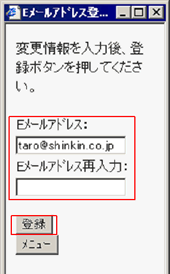「Eメール通知がエラーとなったことをお知らせする機能」の追加について
【Eメール通知がエラーとなったことをお知らせする機能を追加しました】
「ご利用口座の入出金をお知らせするEメール」や「ログオンパスワードなどのお客様情報を変更された場合のEメール」がエラーとなった場合、自動的に通知を停止し、ログオン画面に停止したことをお知らせいたします。
Eメール通知が停止した場合には、停止理由をご確認のうえ、「サービス利用登録・変更」より、受信可能なEメールアドレスを再登録してください。
主な停止理由は以下のとおりです。
- Eメールアドレス登録時の入力誤り
- 携帯電話等のメール受信拒否設定
- プロバイダー変更等によるEメールアドレスの利用不可
- 登録いただいているEメールアドレスから自動転送による転送先の受信エラー
- メールボックスの容量オーバーなど
Eメールは、身に覚えのないお取引等を早期に検知することが可能なサービスとなります。ログオン時に以下のメッセージが表示された場合やEメールが届かない場合は、受信可能なEメールアドレスを登録してください。
また、本機能の追加に伴い、送信元アドレスを変更いたしますので、携帯電話等において、Eメールアドレスの受信制限設定をされているお客様は、新しい送信元アドレスからの受信許可設定を現在の送信元アドレスに加えて、登録をお願いします。
画面イメージ(パソコン)
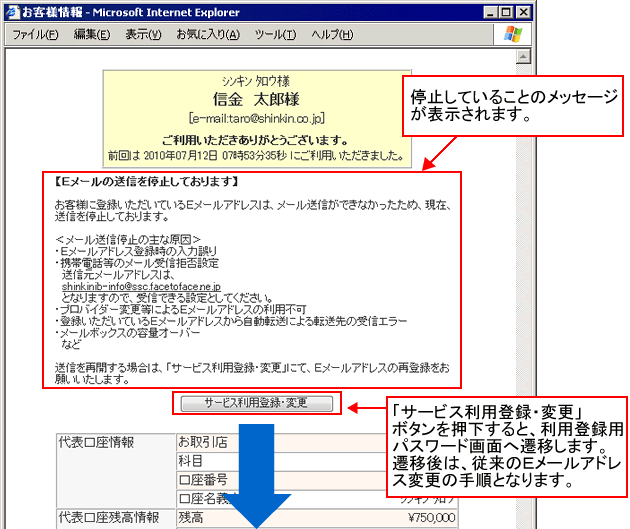
<利用登録用パスワード画面>
利用者番号、利用登録用パスワードを入力して、「ログオン」ボタンをクリックする。
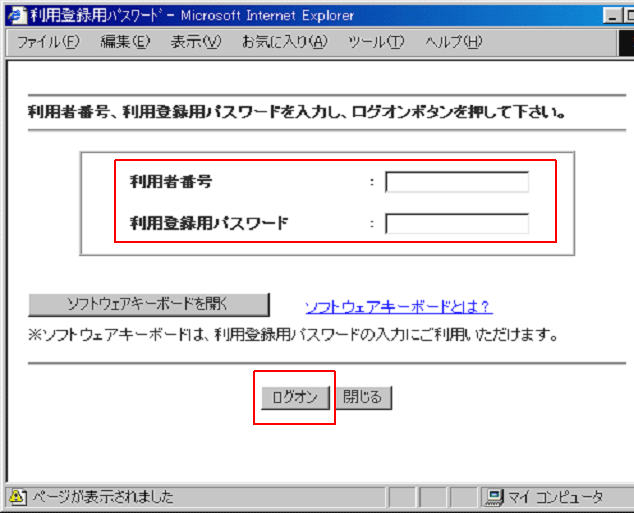
<確認用パスワード入力画面>
確認用パスワードを入力して、「次へ」ボタンをクリックする。
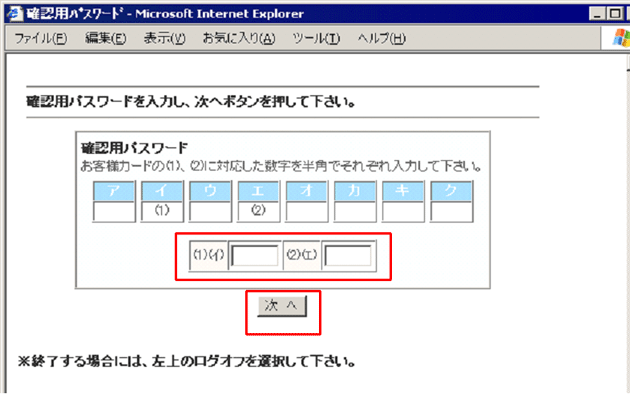
<サービス利用登録・変更入力画面>
チェックを入れて、テキスト欄(Eメールアドレス、再入力)に正しいアドレスを入力して、「登録」ボタンをクリックして、ログオフします。
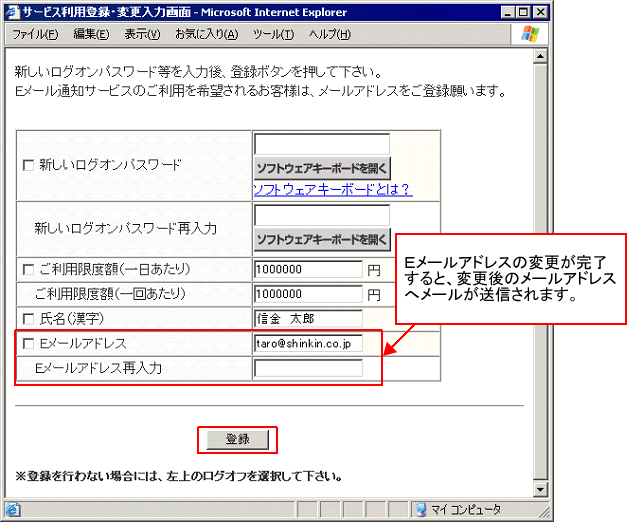
画面イメージ(モバイル)
Eメール通知が停止した場合のログオン後
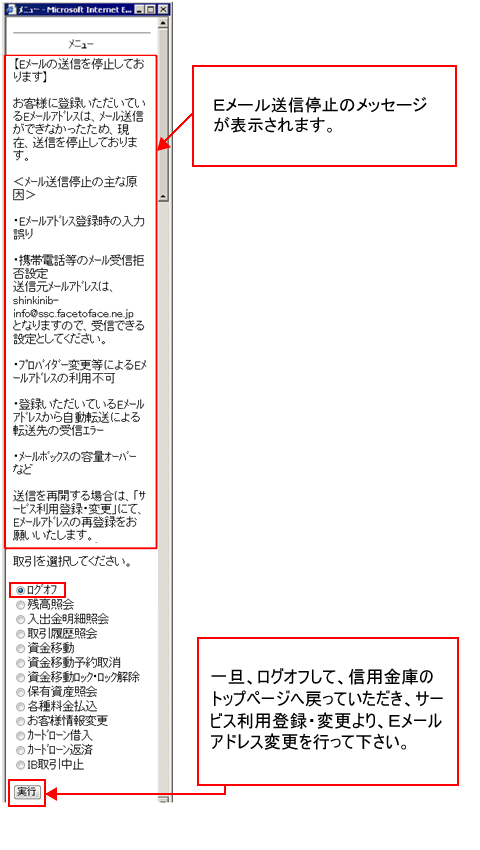
メールアドレス変更手順(従来通り)
<利用登録用パスワード画面>
「サービス利用登録・変更」画面を開きます。利用者番号、利用登録用パスワードを入力して、「ログオン」ボタンを押下。
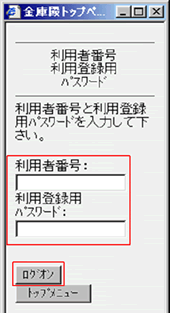
<確認用パスワード入力画面>
確認用パスワードを入力して、「次へ」ボタンを押下。
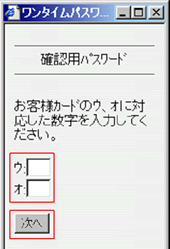
<サービス利用登録・変更メニュー画面>
「Eメールアドレス」にチェックを入れて、「実行」ボタンを押下。
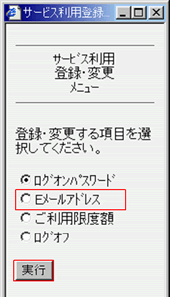
<Eメールアドレス登録画面>
テキスト欄(Eメールアドレス、再入力)に正しいアドレスを入力して、「登録」ボタンを押下して、ログオフします。